As automações de mídia social são uma boa maneira de promover e distribuir eventos com mais eficiência. Eles também podem melhorar a produtividade reduzindo o tempo gasto em tarefas que não precisam ser revisadas. Com um Timely conta, você pode compartilhar automaticamente as postagens do seu evento em plataformas de mídia social, como Facebook e LinkedIn. Neste post você aprenderá como postar eventos no Facebook automaticamente.
1. Timely Automações de mídia social
Quando se trata de promoção de eventos, compartilhar eventos nas mídias sociais é uma das formas mais eficazes de atingir muitas pessoas com uma única ação de marketing. No entanto, publicar eventos em seu calendário de eventos on-line e republicá-los nas mídias sociais pode ser uma tarefa trabalhosa.
Ao usar Timely automações nativas de mídia social, você poderá otimizar sua promoção de mídia social e postar eventos no Facebook automaticamente. A automatização das publicações no Facebook reduz o tempo gasto na distribuição de seus eventos e na manutenção e crescimento de sua conta de marca nessa rede social específica.
2. Autorizando Timely para postar eventos no Facebook
Como Facebook é uma das plataformas de mídia social mais usadas no mundo. Geralmente, as pessoas o usam para compartilhar informações e se conectar com amigos e familiares. Assim, distribuir seus eventos no Facebook pode aumentar a conscientização, engajamento e comparecimento do evento.
Confira como publicar eventos no Facebook usando Timely integração nativa:
- Em seu Timely painel, clique no Distribuição item no menu de navegação principal;
- Então, clique no Facebook submenu;
- Quando a página abrir, clique no botão Conecte ao Facebook botão. Se você ainda não estiver conectado à sua conta do Facebook, precisará fazer login antes de clicar neste botão.
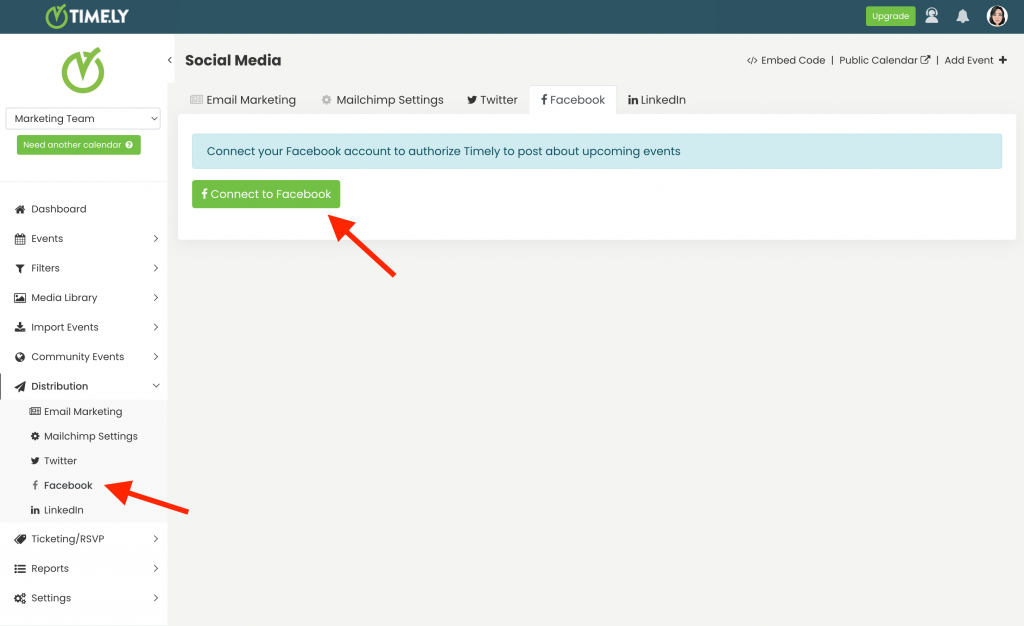
- Uma janela pop-up será aberta solicitando que você faça login com o Facebook. Adicione o e-mail e a senha da sua conta do Facebook e siga as etapas de autenticação do Facebook.
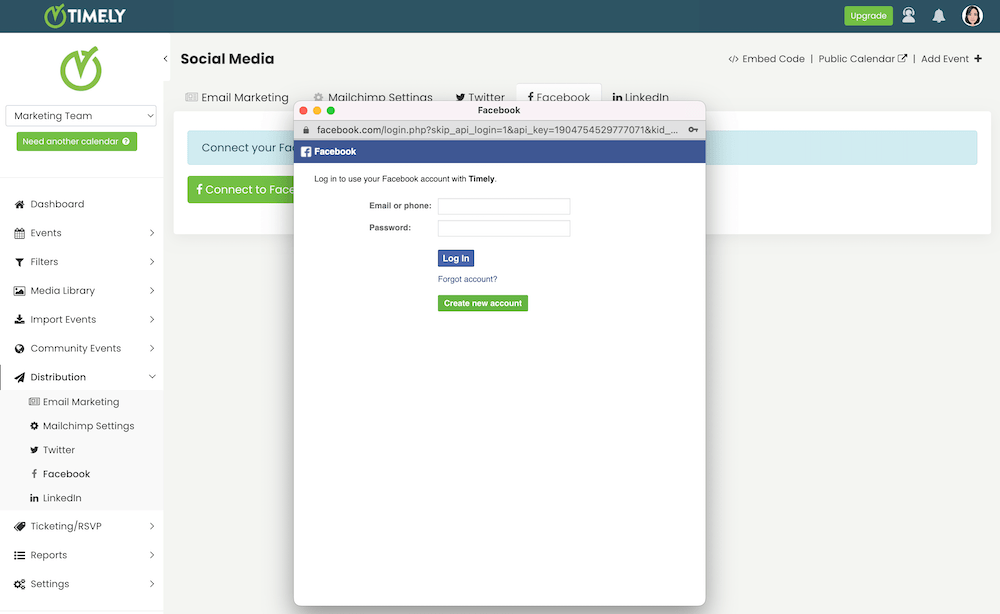
- Selecione a página do Facebook onde deseja compartilhar eventos automaticamente e clique em Confirmar.
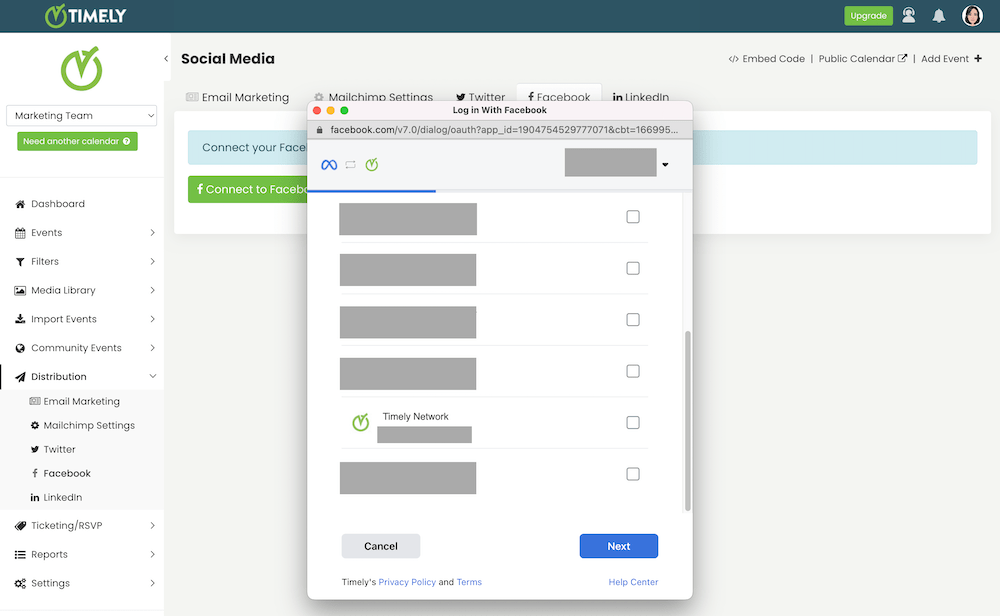
3. Configurando a Automação do Facebook
Depois de conectar sua conta do Facebook com Timely, você será redirecionado para o seu Timely painel para configurar sua automação. Você verá uma nova página onde poderá agendar suas próximas postagens de eventos no Facebook.
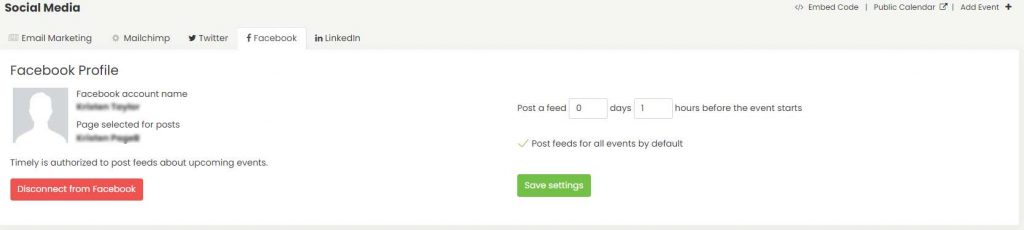
A automação permite que você decida quantos dias e horas antes do início do evento você deseja que o software publique o evento no Facebook em seu nome. Você também pode verificar o Publicar para todos os eventos por padrão opção. No entanto, você deve saber que esta opção afetará apenas os novos eventos que você criar, não os existentes.
Se você deseja publicar apenas eventos específicos no Facebook, pode fazer isso. Na página de criação do evento há um Mídia social opção, onde você pode marcar para postar eventos no Facebook automaticamente.
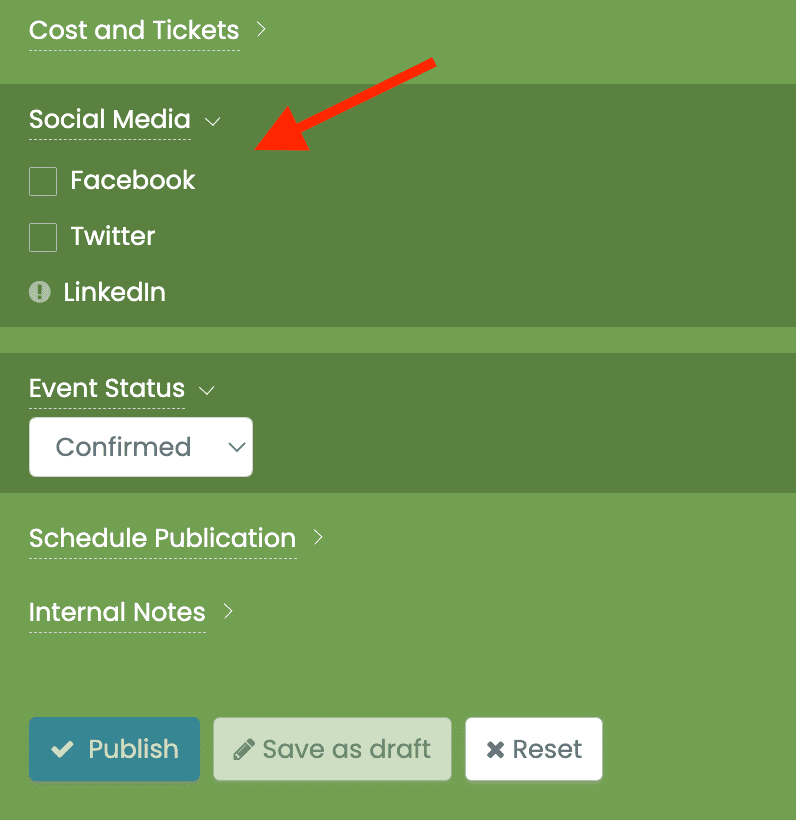
4. Visualização da publicação do evento no Facebook
Depois de configurar a automação, Timely software de evento postará eventos no Facebook automaticamente em seu nome, garantindo que eles tenham uma ótima aparência e se encaixem perfeitamente em seu feed.
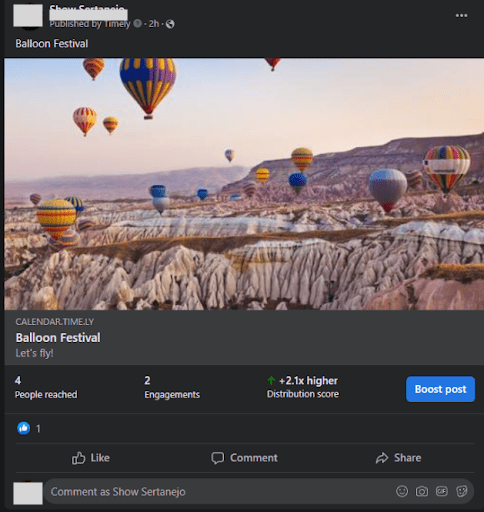
Para obter mais orientações do usuário, acesse nosso Central de Ajuda. Se você tiver alguma dúvida ou precisar de assistência adicional, não hesite em entre em contato conosco. Como alternativa, você pode abrir um ticket de suporte no seu Timely painel da conta.